Voulez-vous retirer le panneau de bienvenue de votre Tableau de bord WordPress ?
Le panneau d’accueil est une boîte ajoutée à la page du tableau de bord de votre zone d’administration WordPress. Il contient des raccourcis pour effectuer différentes tâches et aide les utilisateurs/utilisatrices nouveaux à trouver leur chemin.
Dans cet article, nous allons vous afficher comment retirer le panneau de bienvenue dans le tableau de bord WordPress.
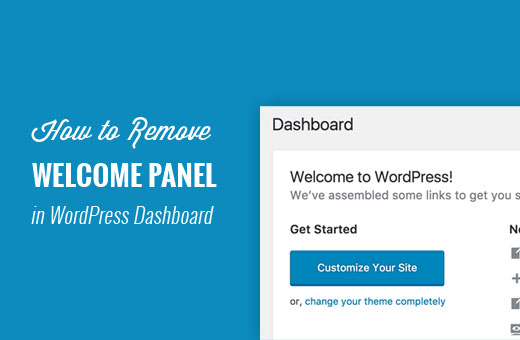
Pourquoi Retirer le Panneau de Bienvenue dans WordPress ?
Le panneau d’accueil est une boîte de méta ajoutée à l’écran du tableau de bord de la zone d’administration de WordPress. Il affiche des raccourcis vers différentes sections de votre site WordPress.
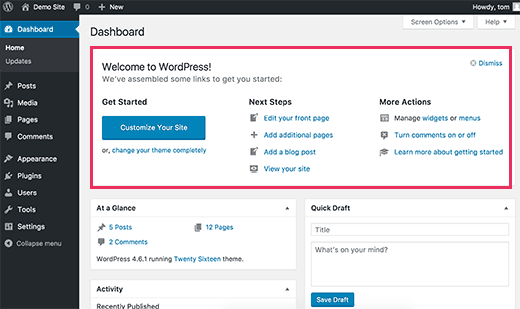
L’objectif du panneau d’accueil est d’aider les débutants à trouver leur chemin dans WordPress.
Cependant, au fur et à mesure que vous vous familiariserez avec tous ces Emplacements, ce panneau vous sera de moins en moins utile.
Le fait qu’il soit présent à l’écran repousse les autres widgets importants du tableau de bord et les rend moins perceptibles.
Voyons comment vous pouvez facilement vous débarrasser du panneau d’accueil de l’écran de votre tableau de bord WordPress.
Retirer le panneau de bienvenue du Tableau de bord WordPress
Il existe de multiples façons de masquer et même de retirer complètement le panneau de bienvenue.
Le moyen le plus simple de le retirer est de cliquer sur le bouton Ignorer situé dans le coin supérieur droit du tableau de bord.
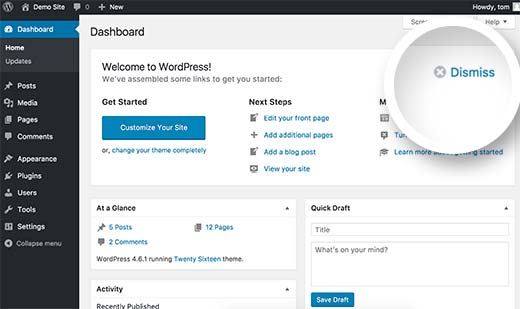
Vous pouvez également retirer le panneau de bienvenue en cliquant sur le bouton Options d’écran situé dans le coin supérieur droit de l’écran.
Un menu déroulant s’affiche. Vous devez décocher la case à côté de l’option « Bienvenue ».
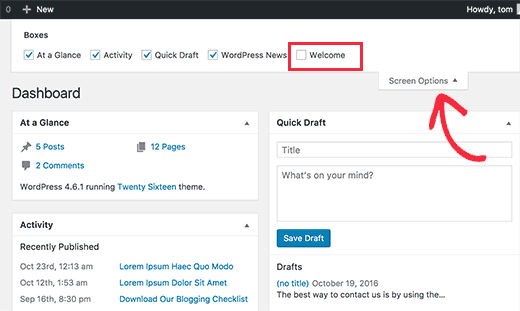
Les deux méthodes mentionnées ci-dessus masquent le panneau de bienvenue. Vous pouvez y accéder à nouveau en cliquant sur le bouton Options d’écran et en cochant la case située à côté de l’option Bienvenue.
Toutefois, si vous souhaitez retirer complètement le panneau d’accueil, même des options d’écran, c’est également possible.
Cette méthode nécessite d’ajouter du code à votre site WordPress. Si vous n’avez jamais fait cela auparavant, jetez un coup d’œil à notre guide sur le collage d’extraits du web dans WordPress.
Ce code retire simplement l’action qui ajoute le panneau d’accueil au tableau de bord de l’administration.
remove_action('welcome_panel', 'wp_welcome_panel');
Vous devrez ajouter ce code au fichier functions.php de votre thème ou à une extension d’extraits de code.
Pour faciliter encore plus les choses, vous pouvez utiliser WPCode, la meilleure extension d’extraits de code WordPress.

WPCode est livré avec une bibliothèque de code complète à l’intérieur de l’extension. Dans la bibliothèque, vous pouvez trouver des extraits de code PHP vérifiés et prêts à l’emploi pour les demandes de fonctionnalités populaires comme Retirer le panneau d’accueil, supprimer le numéro de version de WordPress, désactiver les commentaires, et plus encore.
De plus, vous pouvez facilement ajouter les extraits de code sans modifier le fichier functions.php de votre thème.
La première chose à faire est d’installer et d’activer l’extension gratuite WPCode. Si vous avez besoin d’aide, consultez notre tutoriel sur l ‘installation d’une extension WordPress.
Une fois le plugin activé, rendez-vous dans la rubrique Code Snippets « Bibliothèque de votre tableau de bord WordPress.
Ensuite, recherchez l’extrait « Retirer le panneau de bienvenue du Tableau de bord » et cliquez sur le bouton « Utiliser l’extrait ».
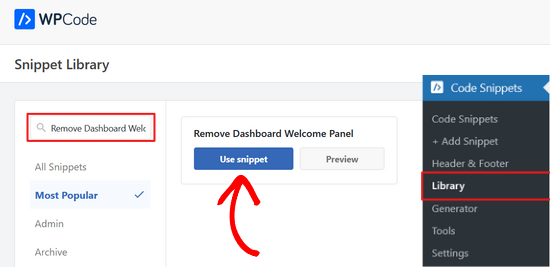
WPCode ajoutera alors automatiquement l’extrait et sélectionnera la méthode d’insertion appropriée.
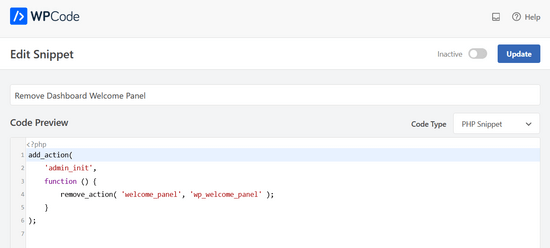
Il vous suffit de permuter l’interrupteur de « Inactif » à « Actif ».
Appuyez ensuite sur le bouton « Mise à jour ».

Vous pouvez maintenant vous rendre sur l’écran du Tableau de bord et cliquer sur le menu Options de l’écran. Vous remarquerez que l’option du panneau d’accueil ne sera plus disponible pour tous les utilisateurs/utilisatrices.
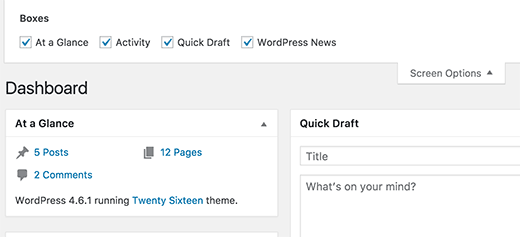
C’est tout. Nous espérons que cet article vous a aidé à retirer le panneau de bienvenue dans le tableau de bord WordPress. Vous pouvez également consulter notre liste d’astuces réalisables pour générer du trafic sur votre nouveau site WordPress et nos choix des meilleures extensions de page de connexion WordPress.
If you liked this article, then please subscribe to our YouTube Channel for WordPress video tutorials. You can also find us on Twitter and Facebook.





Syed Balkhi says
Hey WPBeginner readers,
Did you know you can win exciting prizes by commenting on WPBeginner?
Every month, our top blog commenters will win HUGE rewards, including premium WordPress plugin licenses and cash prizes.
You can get more details about the contest from here.
Start sharing your thoughts below to stand a chance to win!
Nirmal says
Hi, how can I get rid of the auto-generated meta description « Welcome to WordPress? This is your first post. Edit or delete it, then start writing! » from my web site? Further, I have deleted the « Hello World » & « Sample Page » from my page lists permanently but still, they are appearing when I browse to see my site. Please help.
WPBeginner Support says
You would want to start by clearing all caching on your site as that sounds like you are still seeing the information for the auto-generated first post
Administrateur
Heron says
Thanks so much. Third option worked :))
WPBeginner Support says
You’re welcome, glad our recommendation worked
Administrateur
Lauren says
Hi! I just tried adding the code to the functions.php file in my child theme on a Divi site to remove the Welcome panel. I loaded it on a playground site I use for testing. After saving the functions.php file change, I have refreshed (hard refresh) and logged out and back in. No luck. Any thoughts on why it wouldn’t work? I have other functions.php customizations that are working just fine. Has the code by chance changed since this post came out? Thank you for your help!
WPBeginner Support says
You may have a plugin or theme that is conflicting with the code to remove the welcome panel for a possible reason.
Administrateur
Tariq says
Thank you for the tip, but how can we update it or customize the user outputs not removing or hiding it? can you help in this please?
Thank you,
Tariq
Maria Blanco says
I want to delete panels 2 and 3 from my static HOME page, but keep the menu item selections that appear at the top of that page (Affinity theme)—Or at least make them match the pages that are linked at the top of the page.
How can I do this?? I’ve been searching and stumbling around forever.
Many thanks!
Dennis Henson says
How do you delete a an installed theme from wordpress?
WPBeginner Support says
Hi Dennis,
Simply login to WordPress admin area and go to Appearance » Themes page. If the theme you want to delete is currently active, then you will first need to switch to another theme. After that you can click on the theme you want to delete and then click on the Delete link.
Administrateur
Dennis Henson says
How do you delete wordpress from a domain?
Ryan Pradhan says
Hi, I completed creating my website, but I accidentally clicked the dismiss button, I am new to this & I want it back. I tried clicking Screen Options menu but | don’t see the welcome option. How can I get this fixed. Thanks.
Ryan
WPBeginner Support says
Hi Ryan,
The Screen Options button is on the top right corner of your screen just below the WordPress admin bar.
Administrateur
Michal Detko says
Hi how can I totaly disable the « Latest from WPBeginner » from dashboard.
It comes with one of your promo action, but I dont want it there.
Harsh says
Which plugin do you use for creating coupons?